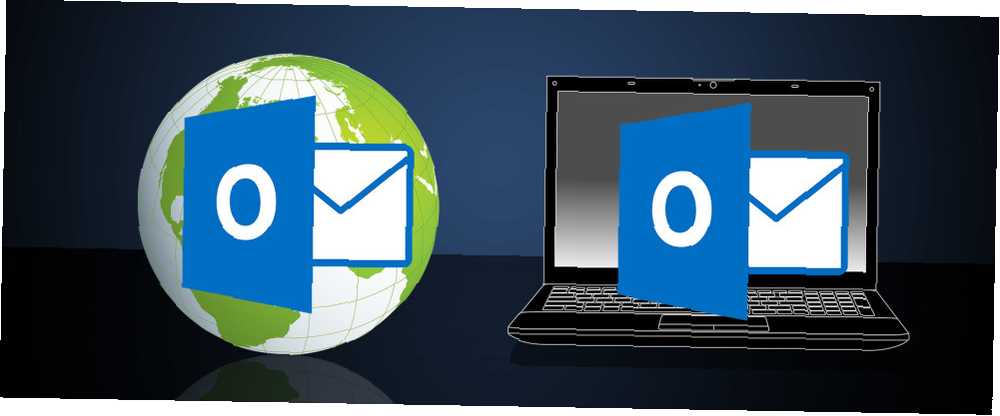
Michael Cain
0
1332
194
Když si lidé myslí na Microsoft Outlook, myslí si na e-mailového klienta svého dědečka. Věděli jste však, že existuje také bezplatná online verze aplikace Outlook? Existuje, a dnes budeme porovnávat plochu a online verzi.
Zjevný rozdíl mezi aplikací Outlook pro stolní počítače a webem Outlook je, že verze pro stolní počítače není zdarma - přichází jako součást balíčku Microsoft Office, což není levné, pokud nejste studentem nebo pedagogem..
Jak se měří bezplatná webová verze aplikace Microsoft Outlook ve srovnání s placeným protějškem v počítači? Pojďme se blíže podívat.
Rozložení e-mailu
Co můžete očekávat, když se zaregistrujete k bezplatnému online účtu Outlook? V rámci sady Office online tvoří Microsoft Outlook komunikační centrum pro vaši online produktivitu.
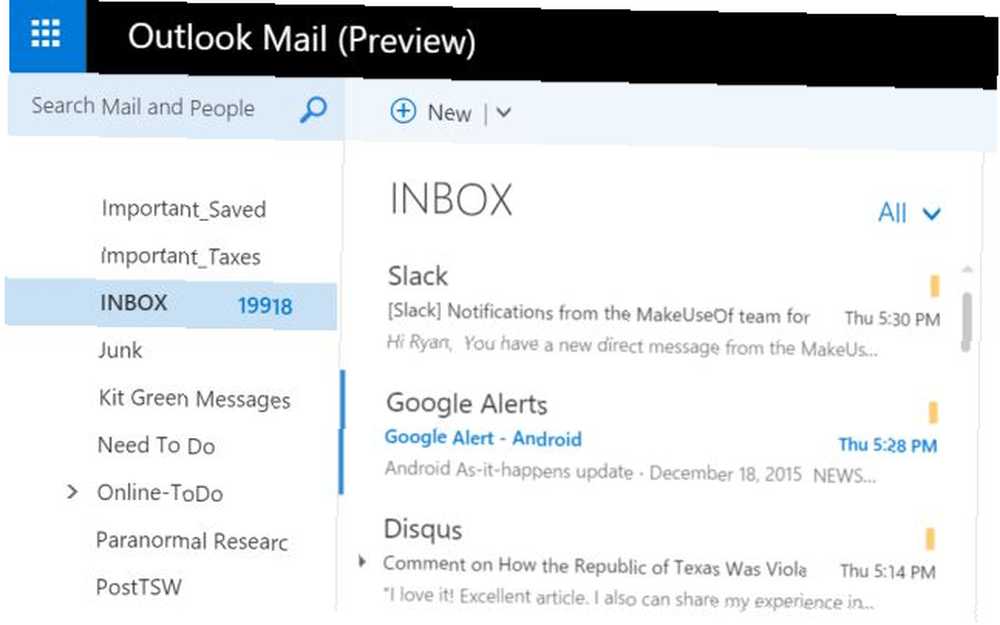
Microsoft Outlook používáte na webu stejně jako svůj účet Gmail. E-mailový klient aplikace Outlook také umožňuje integrovat více e-mailových účtů na jednom místě, jako je například váš účet live.com, dříve známý jako Hotmail..
Porovnáním rozložení Outlook.com a desktopové aplikace Microsoft Outlook se podobnosti mezi oběma rozloženími stanou velmi jasnými.
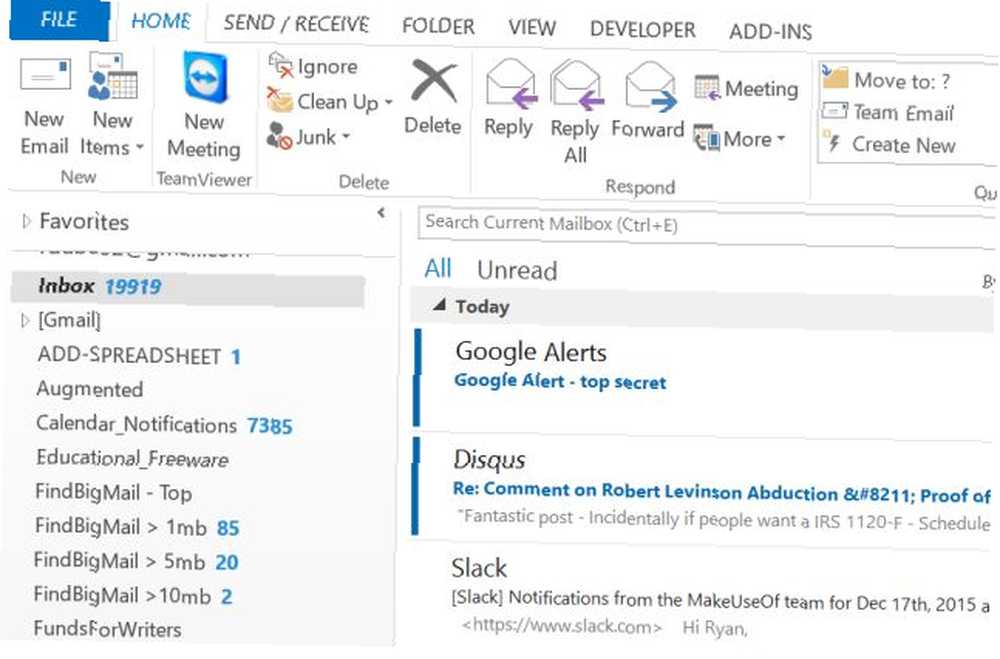
Navigace v účtu, včetně všech podsložek, se zobrazí v levém podokně a skutečné e-maily a náhledy e-mailů se zobrazí vpravo. To platí pro online i stolní klienty.
Když kliknete na e-mail v účtu Outlook.com, náhled se zobrazí vpravo.
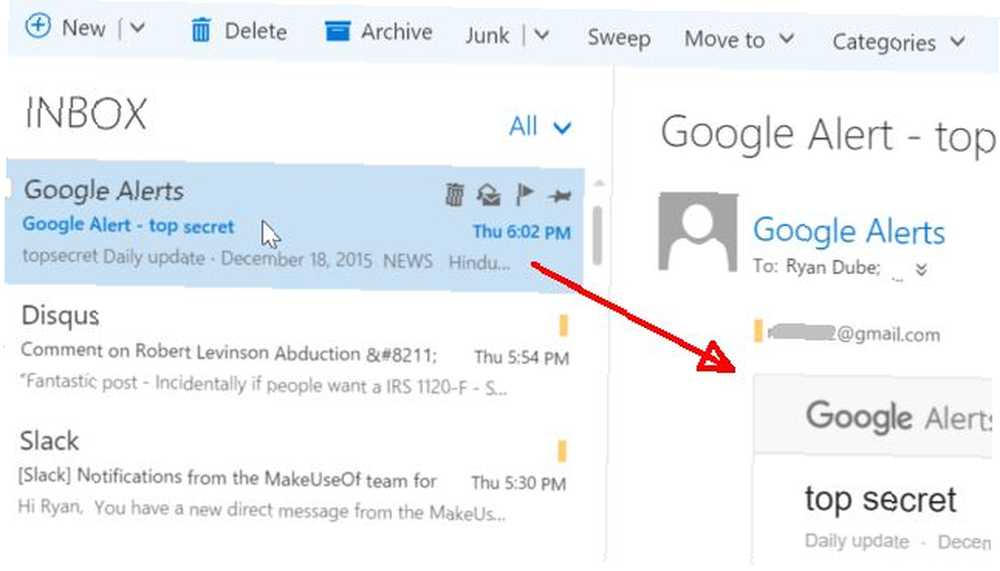
Totéž platí pro verzi pro stolní počítače, kromě toho, že verze pro stolní počítače obsahuje mnohem více ikon a funkcí zobrazených v pásu karet v horní nabídce (které se dostaneme níže).
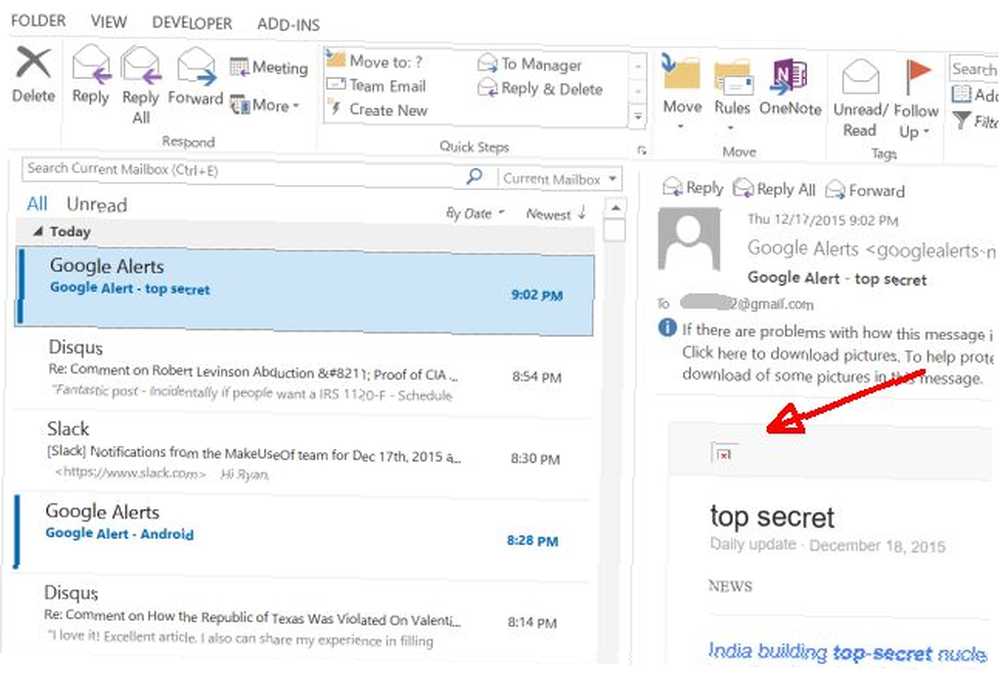
V obou případech se můžete také integrovat do některých svých oblíbených sociálních účtů, ale v žádném případě to rozhodně není síla. S aplikací Outlook Online se můžete spojit s Twitterem a LinkedIn, ale výběr účtu je velmi řídký a nejoblíbenější sociální síť Zde jsou nejrychleji rostoucí sociální sítě, ke kterým se musíte připojit Zde jsou nejrychleji rostoucí sociální sítě, ke kterým se musíte připojit, zatímco Facebook drží lví podíl na sociálním trhu, nové služby, jako jsou Kik, Snapchat a WhatsApp, hrozí, že na sociálním internetu zlomí Facebooku. - Facebook - není k dispozici.
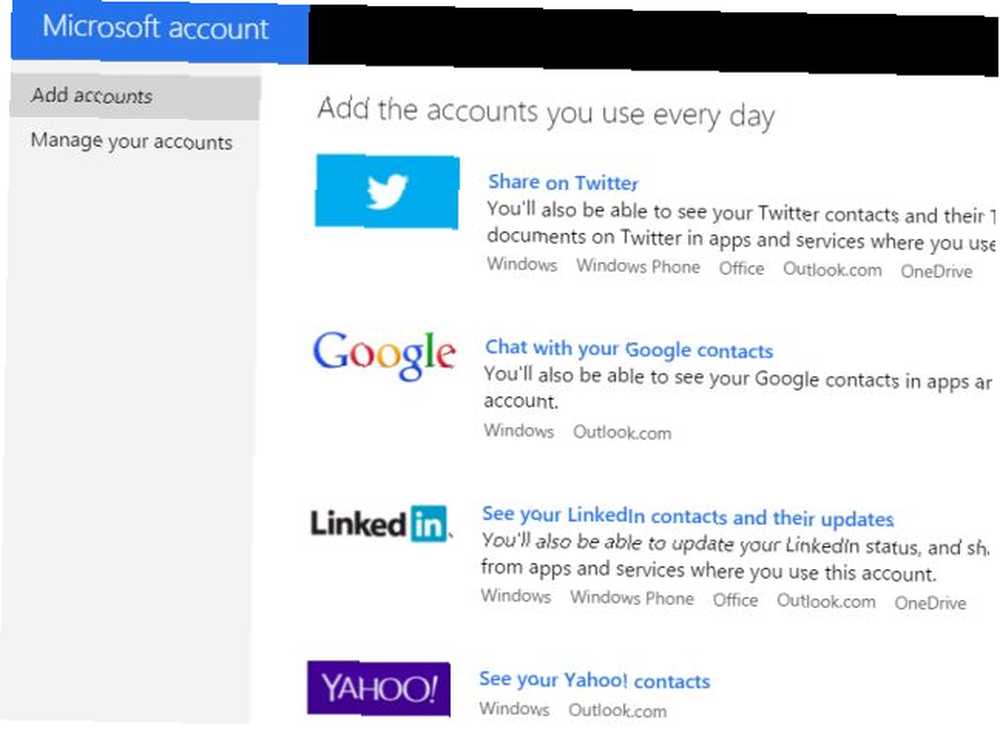
Desktop je stále horší, pokud jde o sociální propojení. Ve verzi pro počítače, když jsem klikl na Soubor, Účet Nastavení a Účty sociálních sítí, Zjistil jsem, že jsem se rozešel na tuto webovou stránku a radil mi, že připojení k sociálnímu účtu je “již není podporován”.
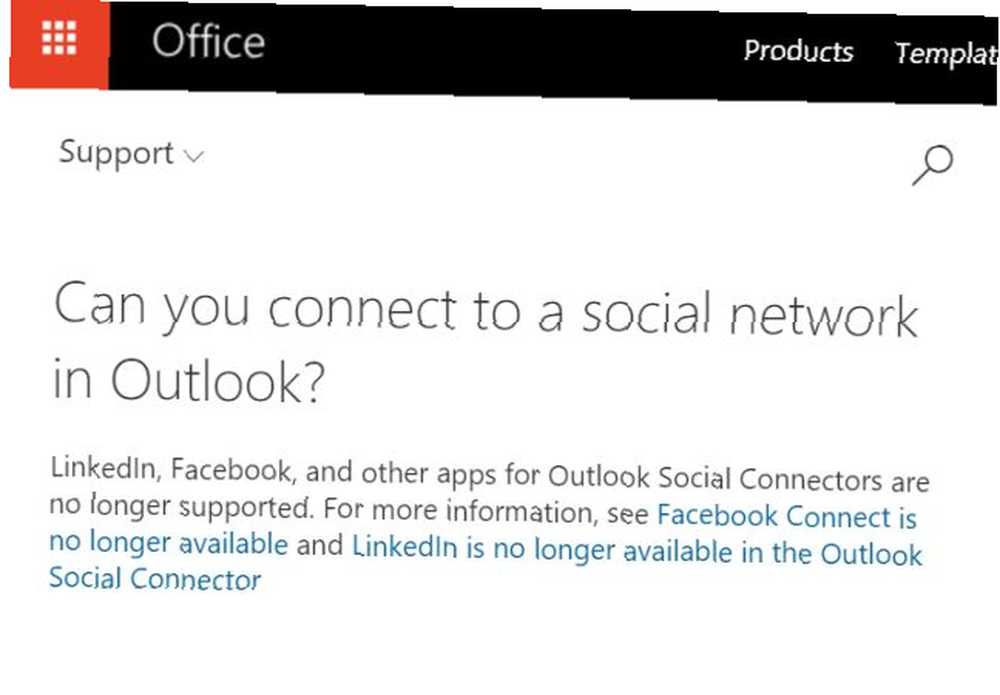
V době, kdy používání sociálních sítí stále roste a linky se nadále rozostřují mezi zasíláním zpráv a sociálními sítěmi, se zdá zvláštní, že Microsoft by šel jiným směrem a odpojil se od těchto sítí.
Kategorie aplikace Outlook
Mnoho lidí organizuje e-maily do složek, ale dalším velmi efektivním organizačním nástrojem, který poskytuje Microsoft Outlook, je schopnost kategorizovat e-maily a odpovídajícím způsobem je kódovat.
Tato funkce je k dispozici ve webové verzi výběrem e-mailu a kliknutím na ikonu Kategorie položka v horním menu.
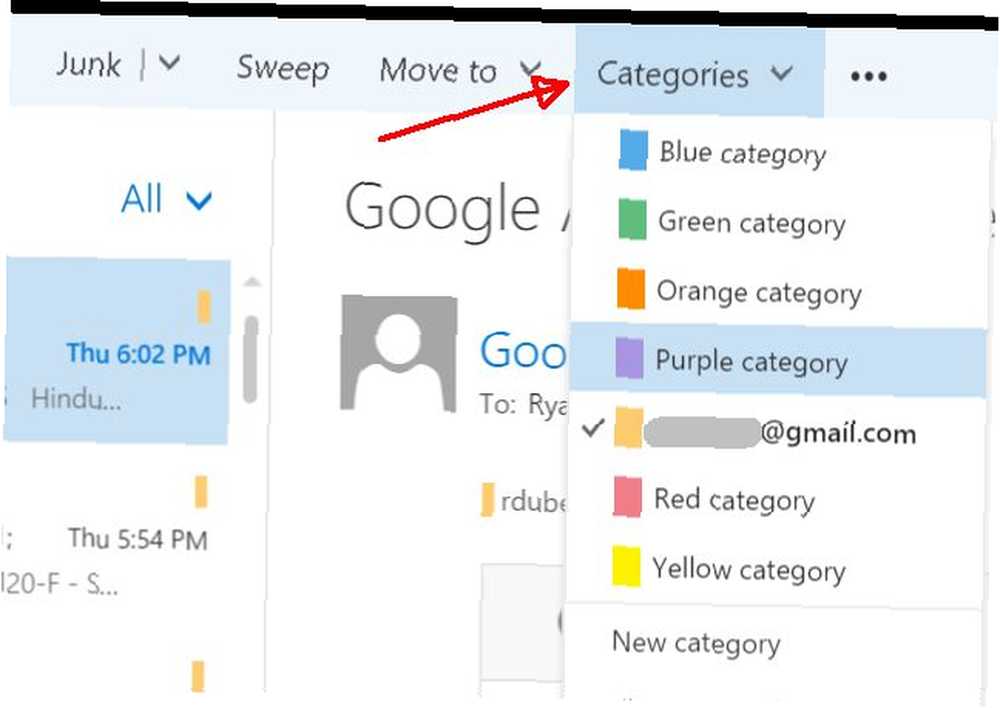
Kliknutím na můžete libovolný název kategorie změnit na něco trochu popisnějšího Spravovat kategorie a poté přidání nové kategorie.
Ve verzi aplikace Microsoft Outlook pro stolní počítače jsou k dispozici také kategorie. Najdete je buď pravým kliknutím na e-mail a kliknutím na Zařazeno do kategorií z rozbalovací nabídky nebo stačí vybrat e-mail a kliknout na ikonu Domov položka nabídky a výběr Kategorizovat z nabídky pásu karet.
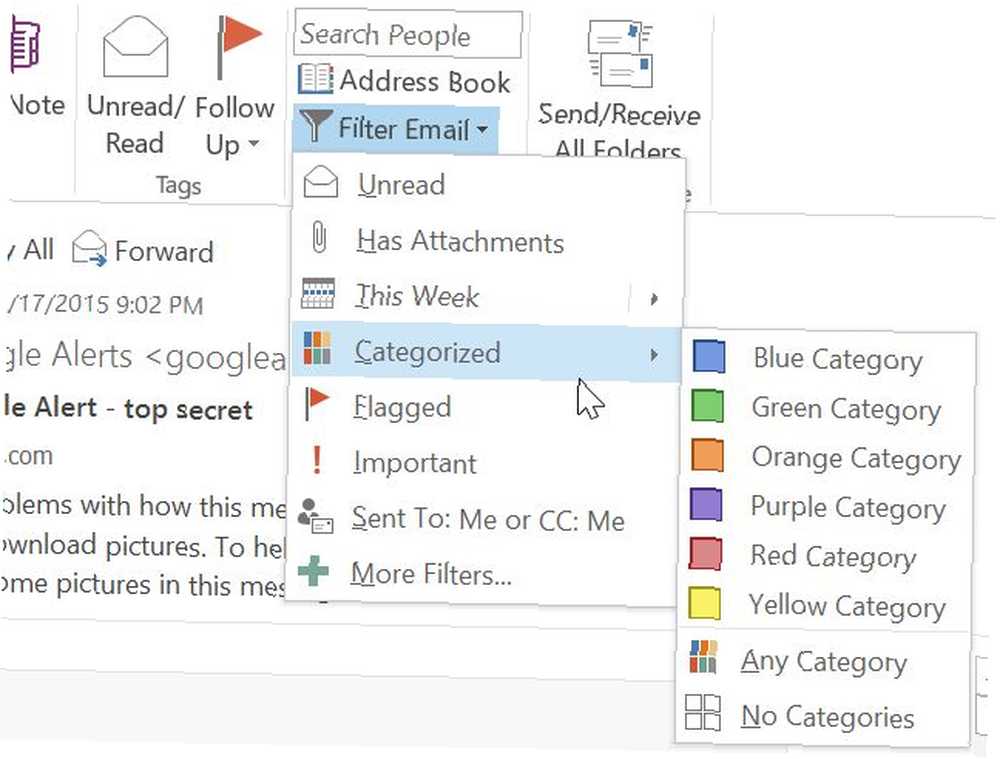
Netřeba dodávat, že když získáváte obrovské množství e-mailů Jak poslat velké soubory jako e-mailové přílohy: 8 řešení Jak poslat velké soubory jako e-mailové přílohy: 8 řešení Chcete poslat velké soubory e-mailem, ale narazíte na omezení velikosti souboru? Ukážeme vám, jak odesílat velké soubory prostřednictvím e-mailových příloh. , organizace je opravdu důležitá a jakmile začnete používat kategorie k třídění věcí, nikdy nebudete věřit, že byste bez nich dokázali projít.
Webová pravidla aplikace Outlook, filtry a další
Mezi výkonnější funkce, které najdete v bezplatné webové verzi aplikace Microsoft Outlook, patří například vytváření pravidel pro příchozí e-maily.
K tomu se dostanete kliknutím na elipsy v horním menu a následným výběrem Vytvořit pravidlo ... z rozbalovací nabídky.
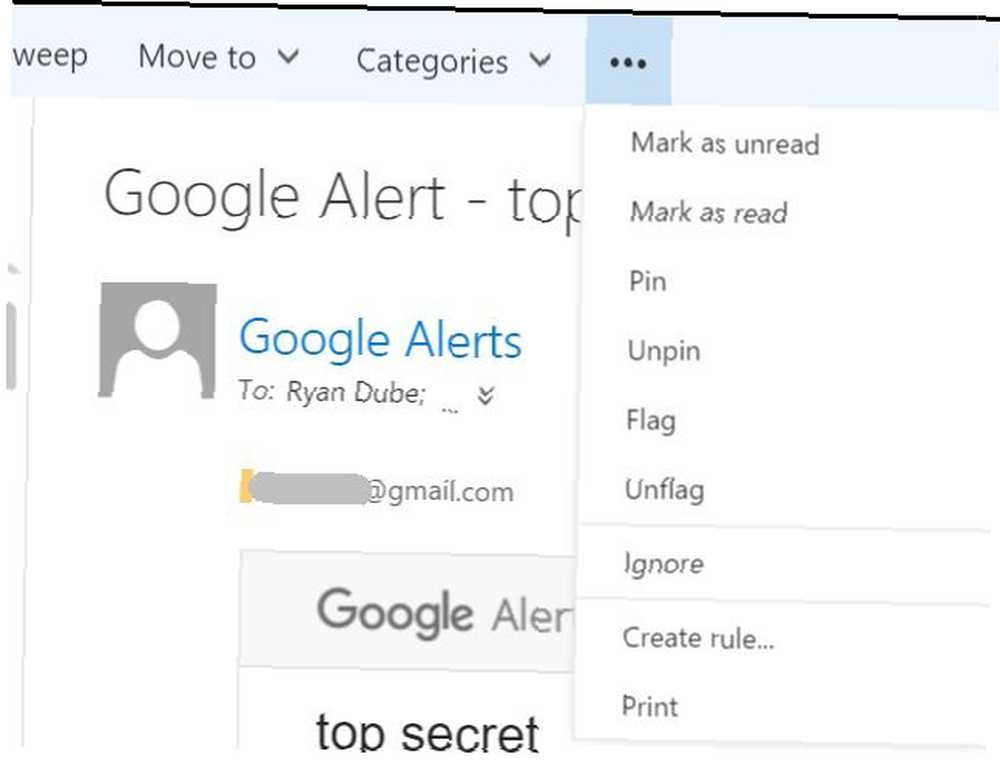
Pravidla doručené pošty, která jsou k dispozici zde, zahrnují třídění příchozích zpráv podle toho, kdo je odeslal, komu byla odeslána, a slov v předmětu.
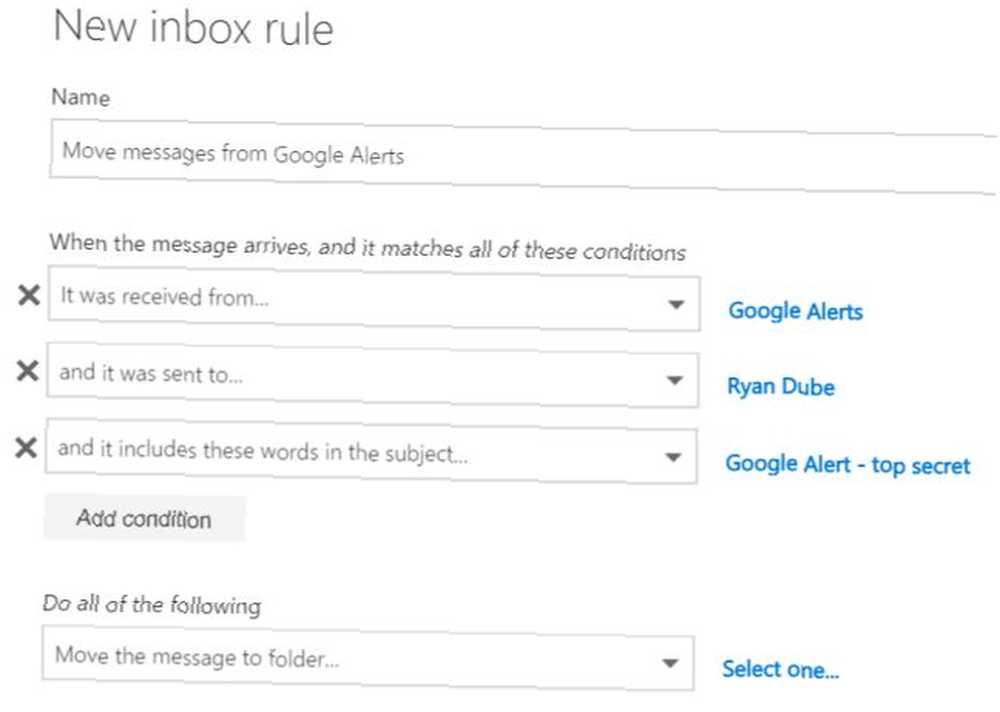
Toto je velmi omezený seznam, stejně jako seznam akcí, který umožňuje pouze přesouvat, kopírovat nebo mazat zprávy, přidržovat nebo označovat zprávy nebo přeposílat, přesměrovat nebo odesílat. A je to.
Jedním bonusem používání webové verze aplikace Outlook je to, že můžete nastavit automatické odpovědi, kdykoli jste mimo kancelář Jak nastavit e-mail mimo kancelář v aplikaci Outlook Jak nastavit e-mail mimo kancelář v aplikaci Outlook Co se stane, když zkombinujete dvoutýdenní dovolenou s rušným pracovním životem? Až se vrátíte domů, budete mít obrovský projekt: e-maily! Počkejte - proč ne něco zautomatizovat? , během konkrétního časového období.
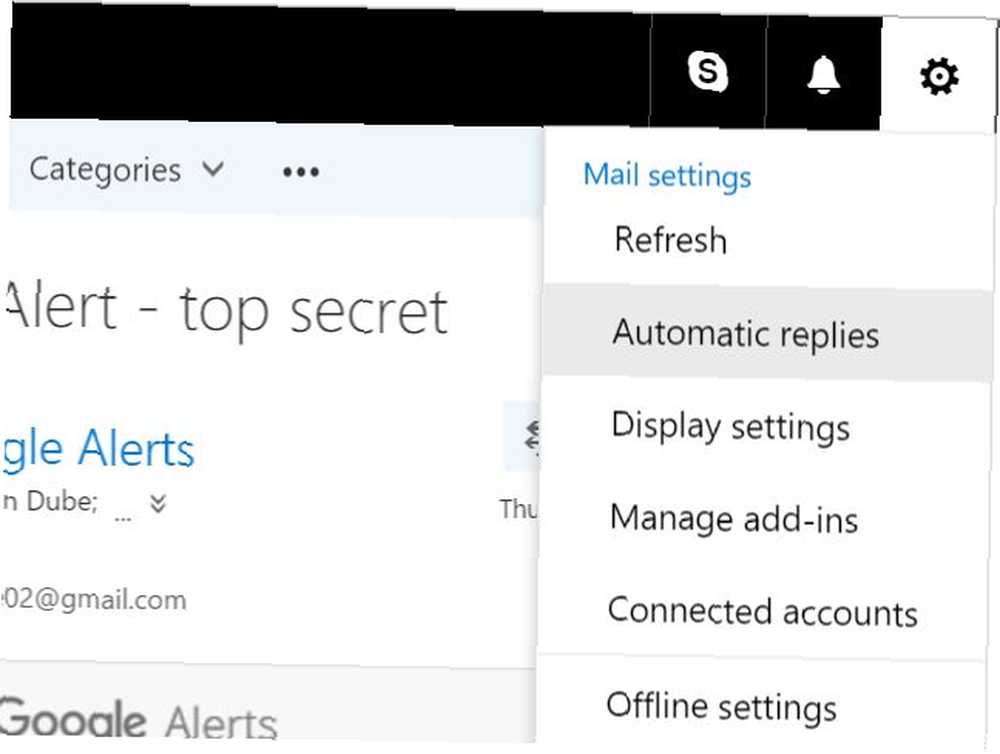
Nastavují se v nabídce Nastavení výběrem Automatické odpovědi. Pak už stačí jen definovat časové období, kdy budete pryč a nebudete moci odpovídat na e-maily a budete hotovi.
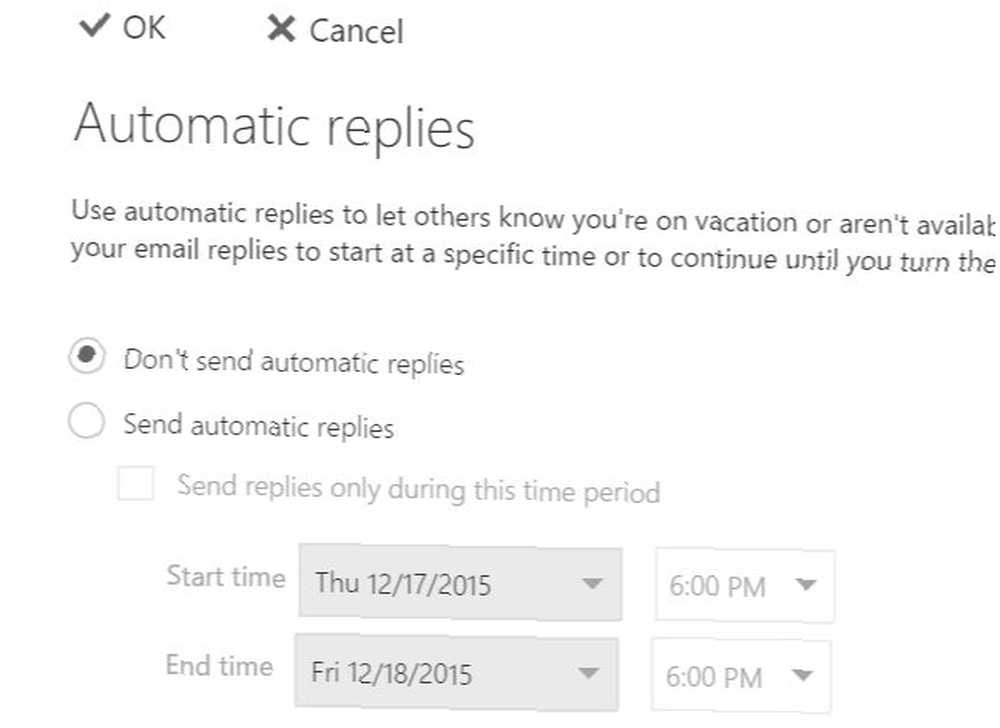
Pracovní plocha aplikace Microsoft Outlook obsahuje funkci pravidel. Ve skutečnosti je mnohem robustnější než webová verze. Když kliknete na Pravidla z Domov V nabídce se zobrazí okno, které vypadá velmi podobně jako webová verze, kde si můžete vybrat, zda chcete spustit, odkud je e-mail odeslán z nebo do, cokoli v řádku předmětu atd..
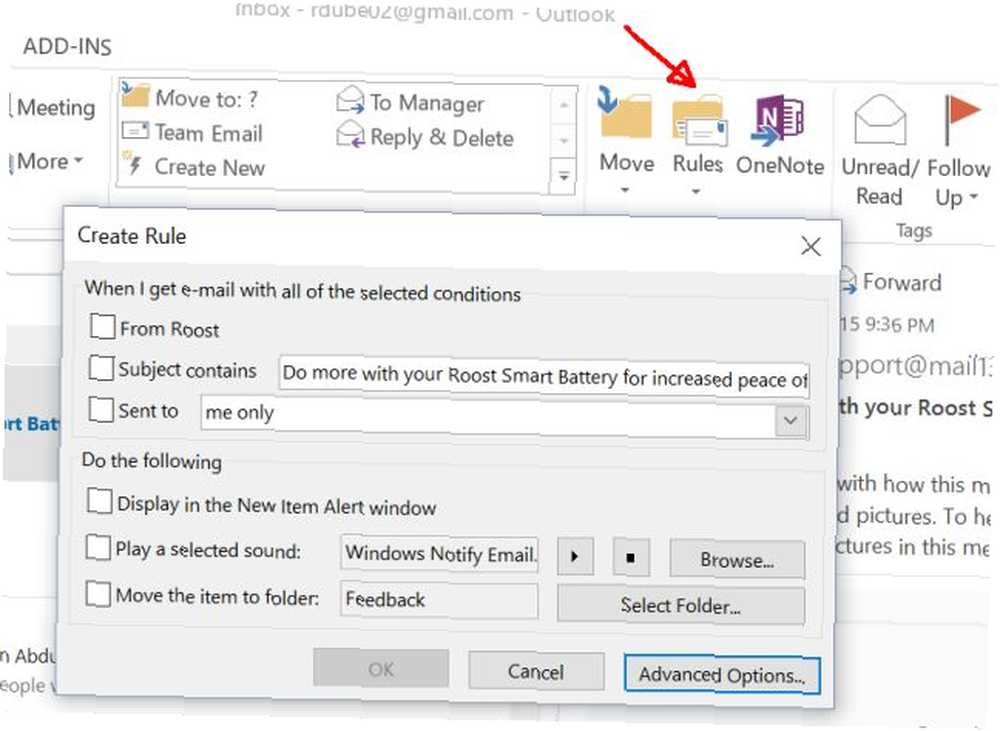
Pokud však kliknete na ikonu Pokročilé možnosti tlačítko, uvidíte mnohem více možností spouštění - například, zda je e-mail označen jako důležitý, zda má v těle zprávy konkrétní slova, ať už jste nebo ne, atd..
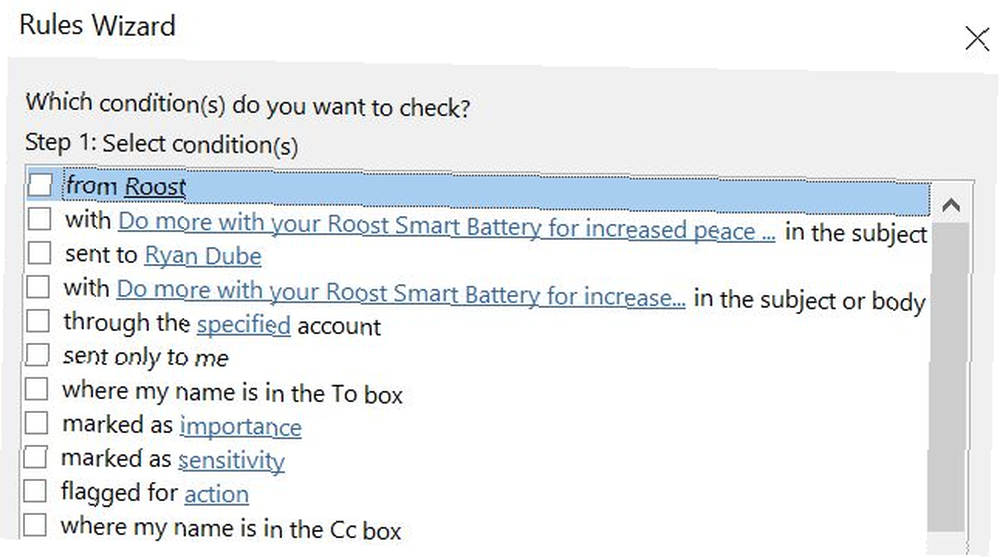
Stojí za zmínku, že verze pro počítače ne poskytují možnost automatické odpovědi, pokud jste nenakonfigurovali aplikaci Outlook pro práci se serverem Exchange. Jednou z nevýhod správy pošty v místním počítači je to, že nemůžete automatizovat věci, které jsou obvykle založeny na serveru.
Doplňky aplikace Web Outlook
S webovou aplikací Microsoft Outlook můžete získat několik věcí, které nemůžete získat s verzí pro počítače. V nastavení najdete a Spravovat doplňky volba.
Toto jsou aplikace, které můžete “zapojit” k účtu Outlook.com, který vám pomůže vylepšit online e-mailového klienta.
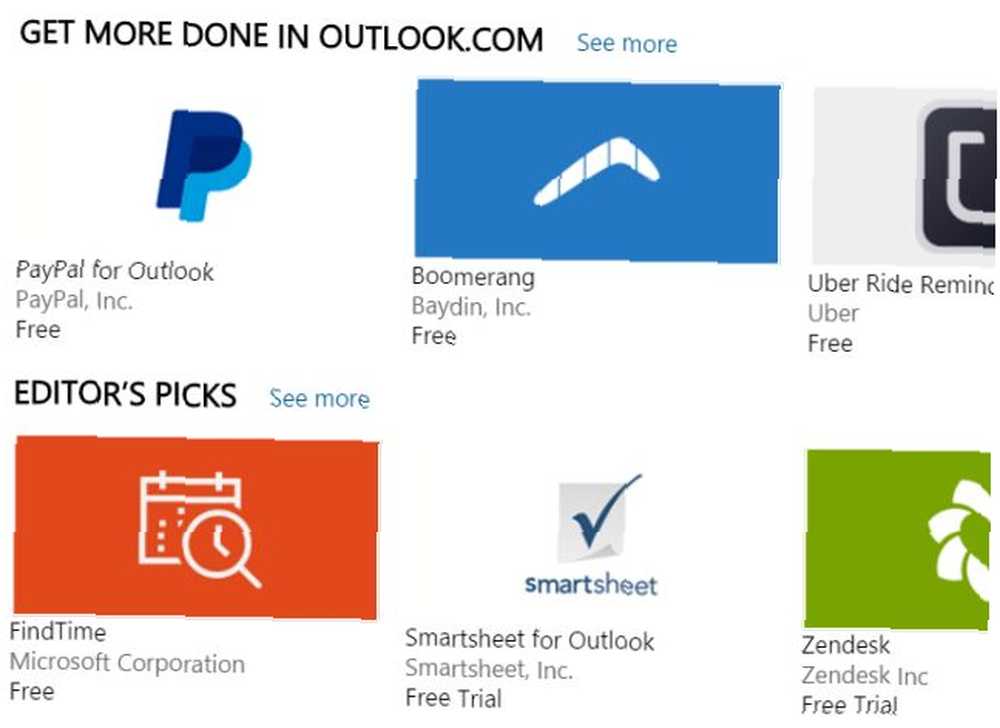
To zahrnuje docela skvělé integrace, jako je Paypal, takže můžete snáze posílat peníze e-mailem, připomenutí Uber Ride do kalendáře, Evernote, takže můžete snadno ukládat e-maily do svých sešitů a další.
Je také třeba poznamenat, že ačkoli nemůžete povolit mimopracovní odezvu na ploše Microsoft Outlook, pokud nejste připojeni k serveru Exchange, můžete si nastavit e-mail mimo kancelář s klientem Outlook Online, ne záleží na tom, jakou e-mailovou službu jste přidali.
Desktop Outlook Extras
Co tedy můžete dělat se stolní verzí aplikace Microsoft Outlook, kterou nemůžete dělat online? Vlastně docela dost.
Váš účet Microsoft Live bude zahrnovat aplikaci úkolů a aplikaci kalendáře, ale ty nejsou tak pevně integrovány do vašeho e-mailového klienta, jako jsou na ploše aplikace Microsoft Outlook..
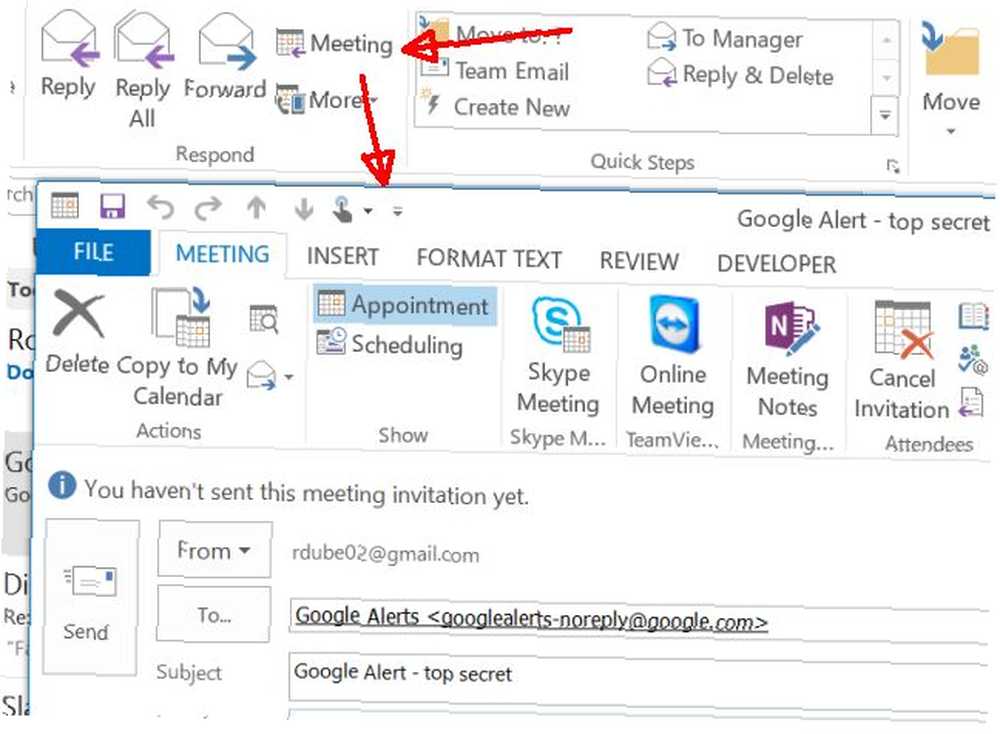
Se stolním klientem také získáte opravdu mocný nástroj s názvem AutoArchive, kde můžete nechat klienta automaticky ukládat vaše starší e-maily, aby vaše doručená pošta mohla zůstat pěkná a štíhlá s malým nebo žádným úsilím z vaší strany.
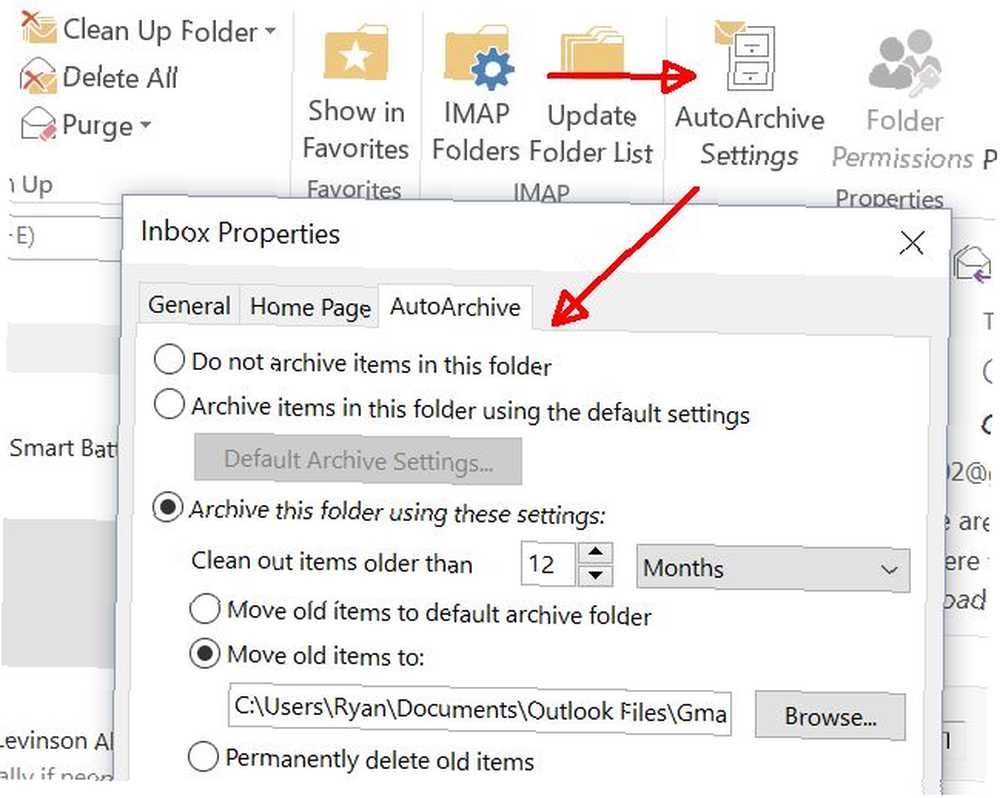
To samo o sobě stačí pro spořič času pro mnoho lidí, aby se rozhodli pro použití stolní verze aplikace Microsoft Outlook, i když to není zdarma (Outlook Express, bezplatná stolní verze, již není k dispozici).
Správa vaší doručené pošty je také mnohem jednodušší, protože můžete třídit e-maily podle data, podle odesílatele nebo příjemce, nebo označit zprávy pro následnou kontrolu a rychle jim přiřadit datum splatnosti.
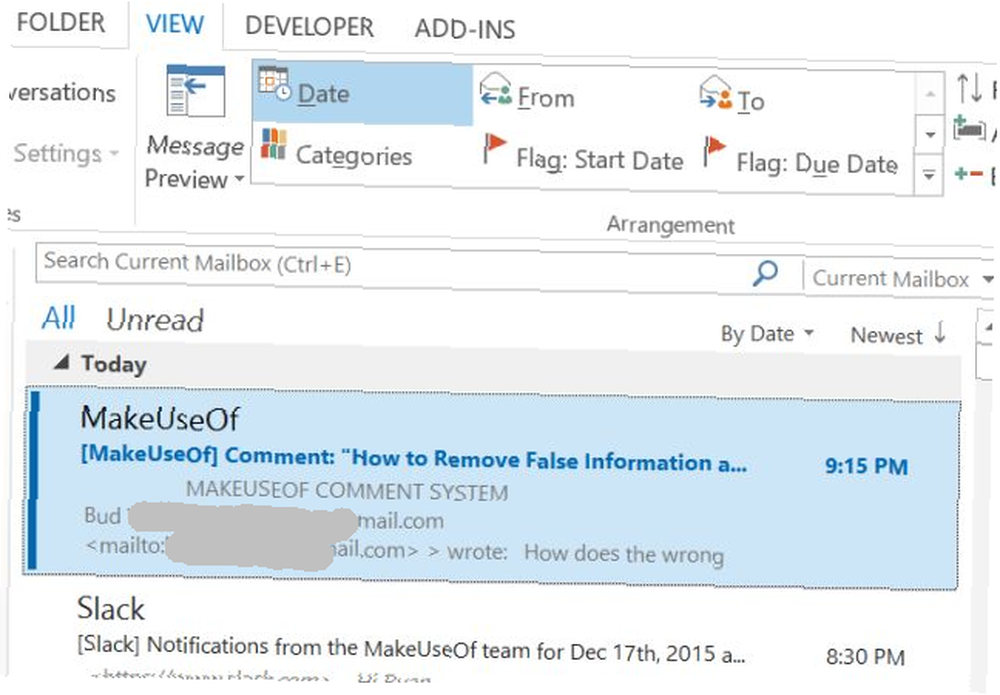
Nejsilnější součástí desktopové verze aplikace Microsoft Outlook je samozřejmě schopnost si ji sami přizpůsobit pomocí vývojáře VBA dodávaného s aplikací Microsoft Office..
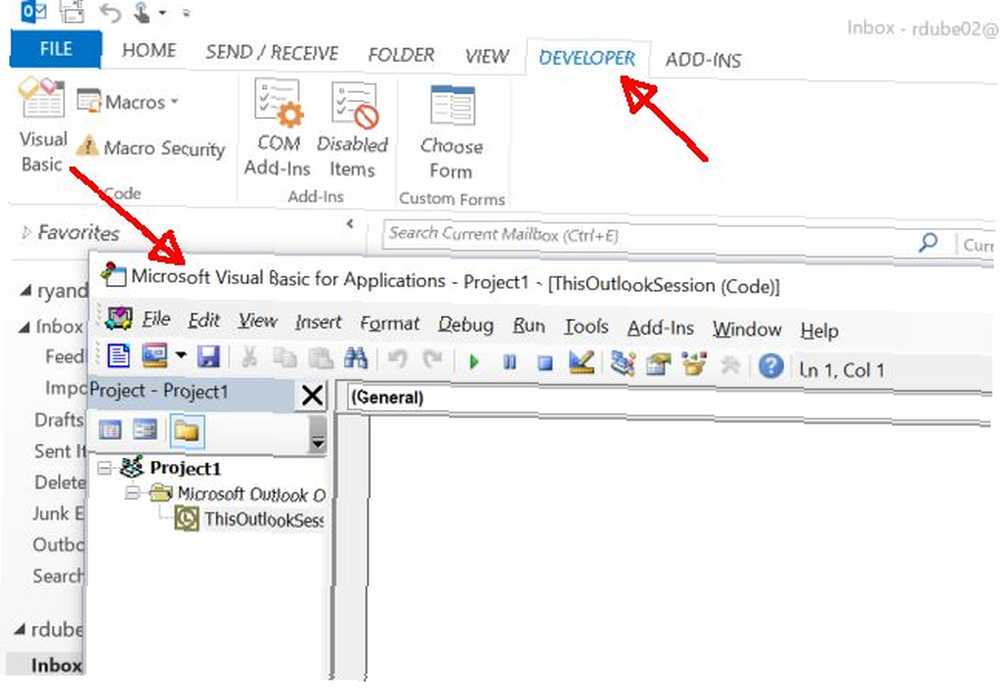
Tuto položku nabídky můžete povolit v Soubor> Možnosti> Přizpůsobte pás karet a vyberte Vývojář ze seznamu položek ze seznamu na pravé straně.
Která verze je pro vás ta pravá?
Jak se rozhodnete, zda budete používat aplikaci Outlook Online nebo Outlook Desktop? Odpověď zní, záleží na tom, co je pro vás nejdůležitější.
- Je pro vás důležité mít přístup k e-mailovému klientovi z jakéhokoli počítače a z jakéhokoli místa? Dáváte přednost lepší integraci s online službami a aplikacemi? Pokud vás to popisuje, budete chtít jít s online verzí aplikace Outlook.
- Zajímá vás více úzce integrované plánování, správa úkolů a organizace e-mailů? Hledáte robustnější sadu pravidel, která můžete použít k automatizaci správy příchozích e-mailů? Pokud jste to vy, budete chtít investovat do desktopové verze aplikace Microsoft Outlook.
Bez ohledu na to, kterou verzi si vyberete, přechod na Microsoft Outlook vám dává jistotu, že používáte produkt společnosti Microsoft, který je plně funkční a neustále aktualizovaný.
A pro více informací o aplikaci Outlook si přečtěte, jak vytvořit e-mailový podpis v Office 365 Jak přidat e-mailový podpis v Microsoft Office 365 Jak přidat e-mailový podpis v Microsoft Office 365 Zde je návod, jak přidat e-mailový podpis na web Microsoft Outlook Aplikace v Microsoft Office 365. .
Uvažujete o přechodu na používání aplikace Microsoft Outlook jako svého e-mailového klienta? Rozhodli jste se, zda jej použijete online nebo na ploše? Sdílejte své vlastní názory v sekci komentářů níže!











